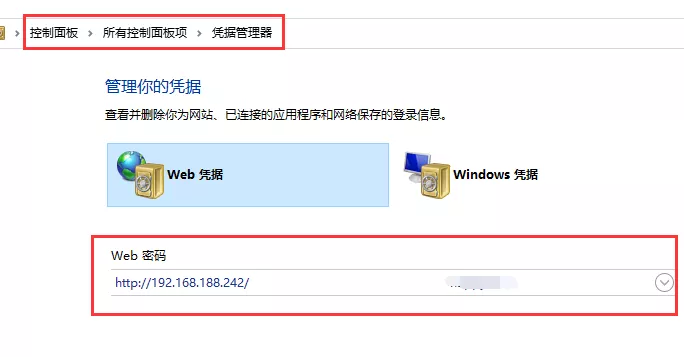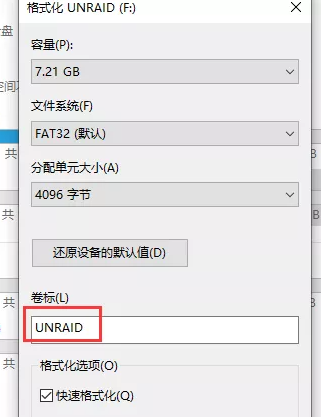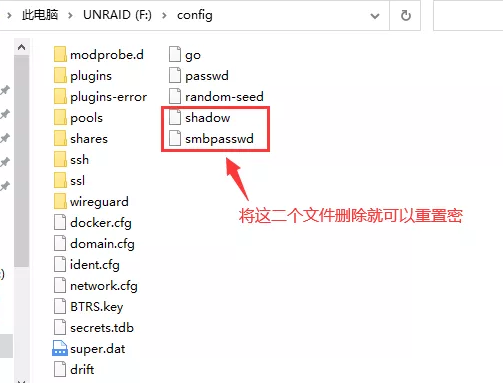群辉+jellyfin+IPTV直播录制一体,丢掉IPTV盒子,实现局域网内多路多终端直播
创作立场声明:利用docker容器中的xTeVe 代理服务端,结合提取的 m3u 直播源文件和搭建好的 jellyfin 视频服务端,最终实现了在群辉 NAS 系统下,局域网内多路多终端直播、点播、组播录制于一体的个人直播流媒体管理中心,并实现了电视墙、节目信息自动更新、自动节目录制。
适合人群:
1) 本文适合有IPTV播放源的小伙伴,播放源类型包括:u3m、u3m8、xmltv类型文件。对于没有IPTV播放源的小伙伴,可以通过以下三种方式获取适合自己的播放源:(此处不是本文重点,不做过多阐述)
1,[网络源]使用抓取工具,获取网络上网页中的u3m8类型播放源,参考lin64850作者的文章。
2,[IPTV通道]从家庭中购买的运营商的IPTV盒子里提取直播源信息,参考wolong_gl作者的文章。
3,[IPTV通道]从论坛里获取,前提家中开有IPTV通道,参考恩山无线论坛-IPTV信源、TV频道板块查找(举例:搜索参考:“北京联通IPTV源”等等,因为此源不会频繁改变,适合一个地区使用)
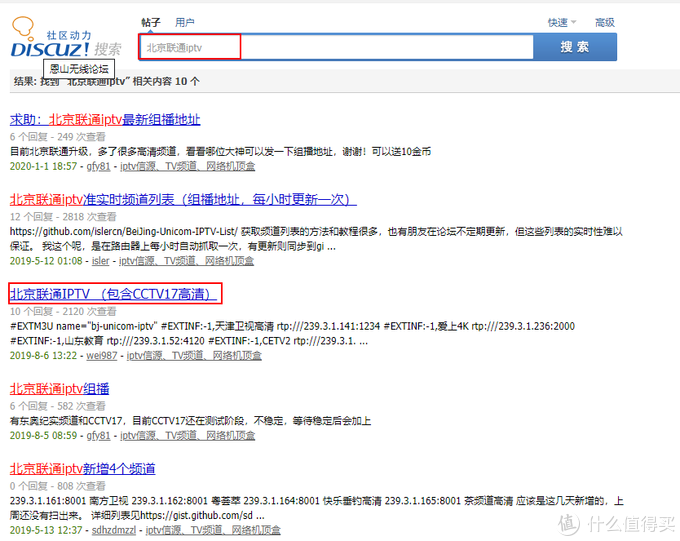
2) 本文适合在支持直播的媒体服务端食用 如:Plex,Emby 和 Jellyfin 等,大体步骤适用。
3) 本文适合想实现局域网内电视直播多路多终端同时使用的小伙伴(理论上),有一定失败率,需要确定直播源的提供商是否支持多路直播(重要) 。
题记
本人所在的环境可以连接教育网,可以访问IPV6的电视直播。虽然用电脑观看直播很方便,但是直播源只支持IPV6的网络环境,只能在固定地点使用,且对移动的设备很不友好,一直寻求更加方便(折腾 )的体验方式,恰巧最近在学习(折腾)群辉系统,搭建Jellyfin媒体服务器之后,发现对视频媒体文件有比较好的管理,此时一个突发奇想的想法,能不能把电视直播也塞入Jellyfin服务器中,对其管理,这样不就打造一个比较完美的私人流媒体服务中心吗?
经过一段时间查阅网上众多资料,发现还是有不少折腾IPTV的一众“道友”,其中"@小牛快跑D"的文章,给了我很大的启发,jellyfin服务器+xTeVe组播软件+XMLTV文件的方式略显复杂,且需要一台电脑长开机配合NAS使用,对于想在低功耗星际蜗牛平台群辉中实现电视直播点播转播录制一体的目的,这种方案并不适合。
但是,也这种方式给了我方向,XMLTV 包含了 IPTV 的直播源,xTeVe 作用是直播流媒体的代理中转,jellyfin 用作直播源的播放。访问 xTeVe 的官网,发现这款流媒体代理软件有 Linux 版本且支持 M3U/XMLTV 两种直播流文件,支持媒体服务器:Plex,Emby 和 Jellyfin。

经过研究,有网友已经在 docker 容器中搭建好了 xTeVe 代理服务端,结合提取的 m3u 直播源文件和搭建好的 jellyfin 视频服务端,最终实现了在群辉 NAS 系统下,局域网内多路多终端直播、点播、组播录制于一体的个人直播流媒体管理中心,并实现了电视墙、节目信息自动更新、自动节目录制。
实现的效果
图中,使用 Jellyfin 视频服务端,同时播放了两组不同频道的电视直播,且成功录制了中央频道的三个节目。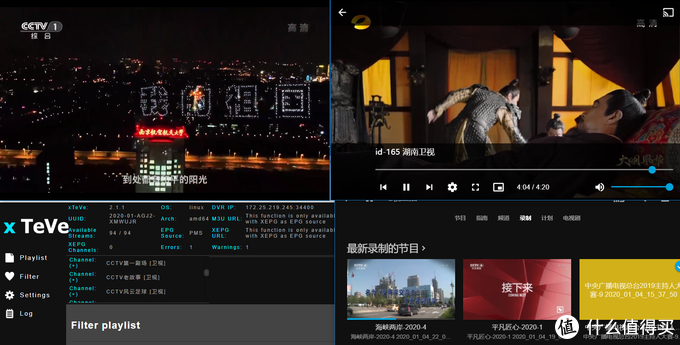
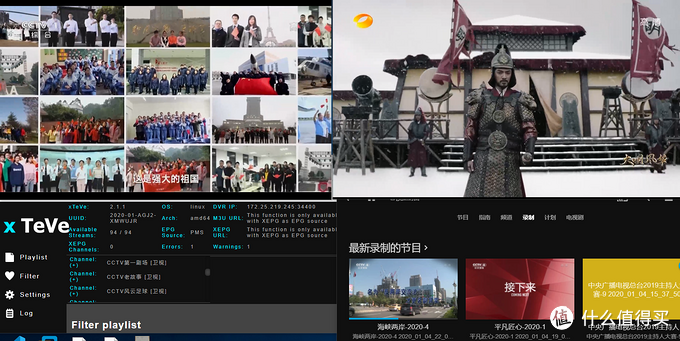
录制质量与硬件平台 CPU硬解转码能力以及直播源质量有关,本文使用 J1900CPU,录制CCTV1<朝闻天下>节目,时长2小时12分钟,录制文件大小为 2G 左右;录制CCTV4<平凡匠心>节目,时长2小时48分钟,录制文件大小为 1G 左右,如下图所示:实际观看效果:移动设备观看清晰流畅,PC 端嘛,又不是不能看。


下载链接地址:点我下载 提取码:xxi7
正文
前提:
搭建好Jellyfin服务端,或其他支持直播流的服务端如:Plex, Emby等。
实现获取到适合自己的IPTV源,格式类型:m3u8, m3u或者xmltv,任有其一。
对于拥有 m3u8 的源,可通过本文提供的 "直播源格式转换",转换成 m3u 格式,具体如下:
1. 打开记事本创建 "txt" 文件,按如下图所示添加各个频道的信息:
频道名,频道的m3u8源链接

2. 打开软件 "TeleList",按下图所示执行,即可转换为 m3u 文件。
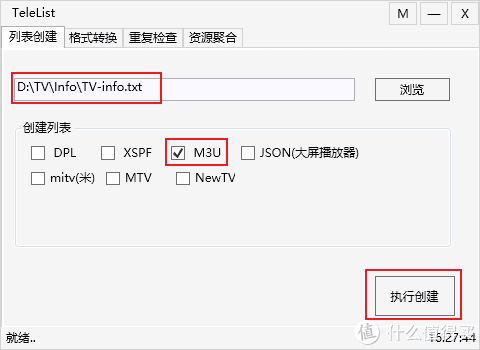
3. 生成的m3u文件内容如下:
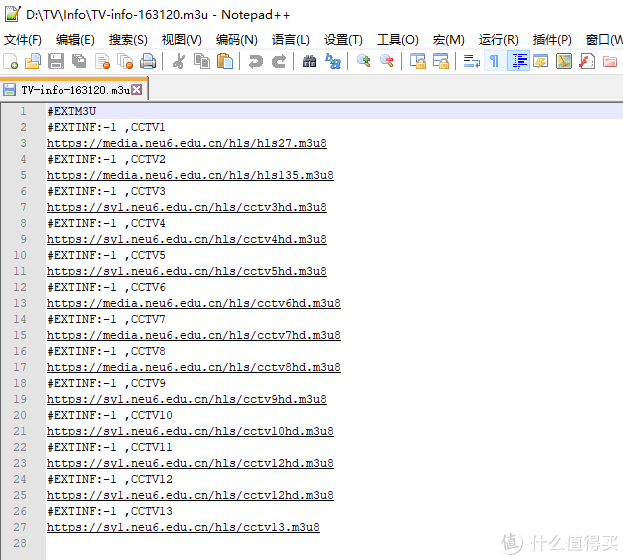
步骤:
一、在群辉中安装 xTeVe 直播代理端的 docker 容器版本。
1.登录群辉系统后台桌面,找到套件"docker"->点击"注册表"->搜索框输入:"xteve_guide2go"->点击"搜索"->下载xteve_guide2go映像。
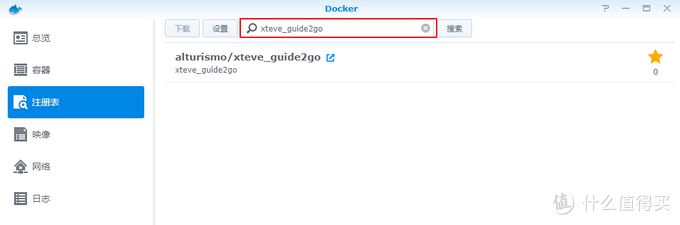
2. 找到 docker 在群辉文件管理器中的位置,在其 docker / 目录下创建文件夹:"xteve". 在 xteve / 文件夹下创建如下文件:"_config/","_guide2go/","cache/".
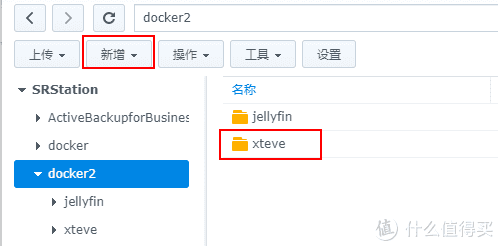

3. 下载完 "xteve_guide2go" 映像,点击 "映像"-> 选中 "alturismo/xteve_guide2go"-> 点击上方 "启动"。
4. 自定义容器名称 -> 点击 "高级设置"。
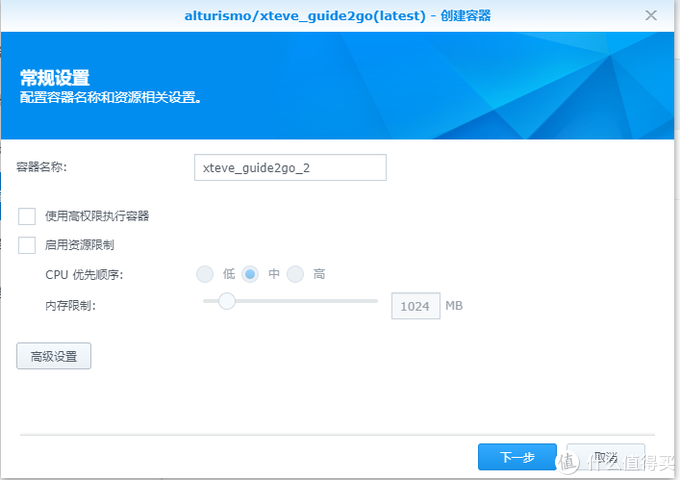
5."高级设置" 中,勾选 "启用自动重新启动"->"卷" 中,添加如下文件夹及映射:
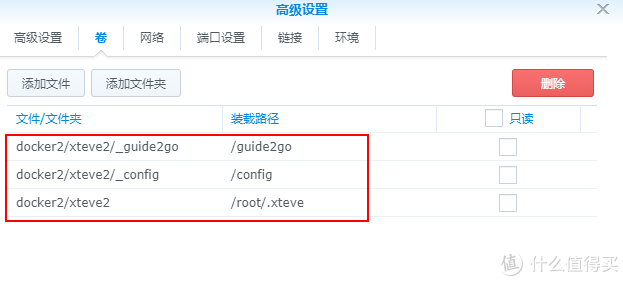
6. 在 "端口设置" 中,设置本地端口:"34400". (注意,与步骤 7 的顺序不可颠倒)。
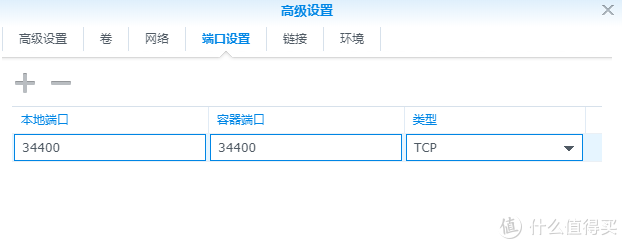
7. 在 "网络" 中,勾选 "使用与 Docker Host 相同的网络". 然后点击 "应用", 自动返回到创建容器界面。
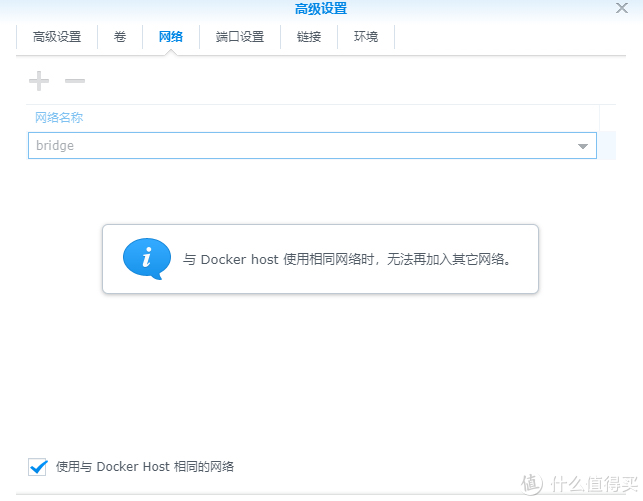
8. 设置完 "高级设置" 后,点击 "下一步"-> 检查相关配置信息 -> 点击 "应用". 等待 Docker 容器创建并运行 xteve 服务端。

版权声明
本站部份资源来自本人原创、以及网络收集,经过测试整理,版权争议与本站无关。
所有资源仅限用于学习和测试研究,不得用于商业或者非法用途,否则、一切后果请用户自负。
网络技术更新极快,我们不保证资源的长久可用性,下载前请仔细查看发布日期。